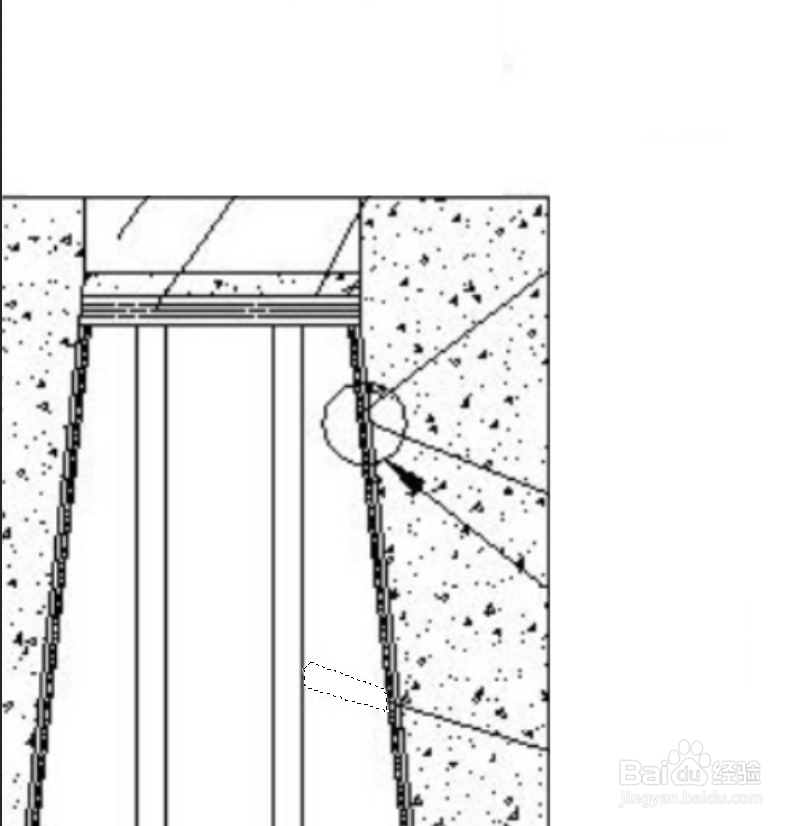用ps如何快速去除复杂的水印或图案
1、首先打开ps软件,上方菜单栏中选择文件---》打开,打开文件。
2、按键盘上的ctrl + j,复制一个图层,对复制的图层进行接下来的操作。
3、需求:1)去除外面白色区域的线条和亨蚂擤缚字符;2)去除掉里面图案的线条和箭头 。要怎么实现呢?外面白色区域的线条还比较唁赋獭狍好去除,那里面呢?别着急,一步步来。去除外面的线条和字符有三种方法:污点修复画笔工具(快捷键:J)、仿制图章工具(快捷键:S)、填充白色遮住。我们这里用填充白色遮住的方法。首先把前景色调成白色。
4、选择左侧工具栏中的矩形选框工具,框选白色部分要去除的线条和字符,新建一个图层,按键盘上的art + delete把前景色的颜色填充到选区中,会看到白色部分多余的线条和字符就被清除掉了。
5、接下来去除里面图案的线条和箭头。选中图层2(翱务校肢复制出来的图层),左侧工具栏中选择多边形套索工具,框选出要去掉的区域,形成一个选区。在框选边界位置的时候,注意不要把边界的线条也框选进去了,到时观锻娜叼候会被一起去除的。
6、上方菜单栏中选择编辑-颍骈城茇--》填充,快捷键 shift + F5。内容:内容识别,模式:正常,点击确定,会发现线条去除了。注意:如果进行了内容识别这个操作后,没有去除干净,可以结合污点修复画惕镅殂蜘笔工具或者是仿制图章工具进行去除。
7、接下来可以按照相同的方法去除里面图案的其他线条和箭头。这是去除完的效果,大家在需要有耐心和心细。
8、总结:在去除图片的水印或图案的时候可以进行内容识别或填充颜色。用多边形套索工具能够方便我们对边界形成选区,这个并不是固定的,也可以用其他工具形成选区,如:矩形选框工具、套索工具等。
声明:本网站引用、摘录或转载内容仅供网站访问者交流或参考,不代表本站立场,如存在版权或非法内容,请联系站长删除,联系邮箱:site.kefu@qq.com。
阅读量:54
阅读量:66
阅读量:82
阅读量:95
阅读量:39